本教程主要是介紹白色背景等圖片的非主流制作,思路:先用光照效果先為背景上淡色,再使用濾鏡效果制作出紋理。過程并不復雜不過制作的時候自己得學會怎么處理細節!
原圖
 |
| 最終效果 |
 |
| 1.打開原圖,選擇菜單:濾鏡 > 渲染 > 光照效果 參數設置如圖1,效果如圖2 |
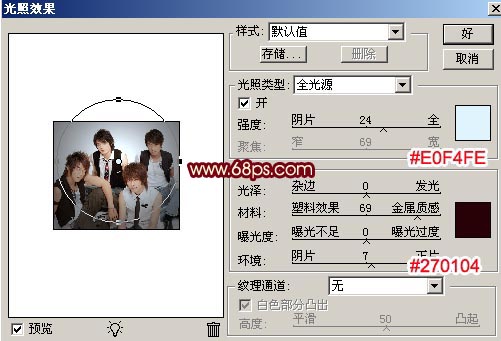 <圖1> |
 <圖2> |
|||
2.按ctrl + j 把背景圖層復制一份,然后把前景顏色設置為:#770414,背景顏色設置為:#faf7d5,然后在副本這層執行:濾鏡 > 渲染 > 分層云彩 效果如圖3,然后把圖層混合模式改為“柔光”,按ctrl + shift + u 去色,加上蒙版把人物部分擦出來效果如圖4 
<圖3> 
<圖4> 3.新建一個圖層按ctrl + shift + alt + e 蓋印圖層,然后把圖層混合模式改為“疊加”,不透明度改為:40%,效果如圖5 
<圖5> 4.新建一個圖層按ctrl + shift + alt + ~ 調出高光選區,然后填充顏色:#faf7d5,效果如圖6 
<圖6>
|||
5.新建一個圖層按ctrl + shift + alt + e 蓋印圖層,選擇菜單:濾鏡 > 雜色 > 添加雜色 參數設置如圖7,確定后再選擇菜單:濾鏡 > 模糊 > 動感模糊 參數設置如圖8,確定后執行菜單:濾鏡 > 渲染 > 分層云彩 效果如圖9,然后把圖層混合模式改為“疊加”,效果如圖10 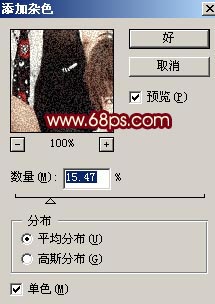
<圖7> 
<圖8> 
<圖9> 
<圖10>
|||
6.新建一個圖層按ctrl + shift + alt + ~ 調出高光選區填充顏色:#faf7d5,把圖層不透明度改為:50%,效果如圖11 
<圖11> 7.合并所有圖層然后使用topaz濾鏡銳化一下,然后按ctrl + j 復制一層把圖層混合模式改為“濾色”,不透明度改為:40%,再按ctrl + shift + u 去色,效果如圖12。 
<圖12> 8.合并所有圖層然然后總體調下光感完成最終效果。 
<圖13>
新聞熱點
疑難解答